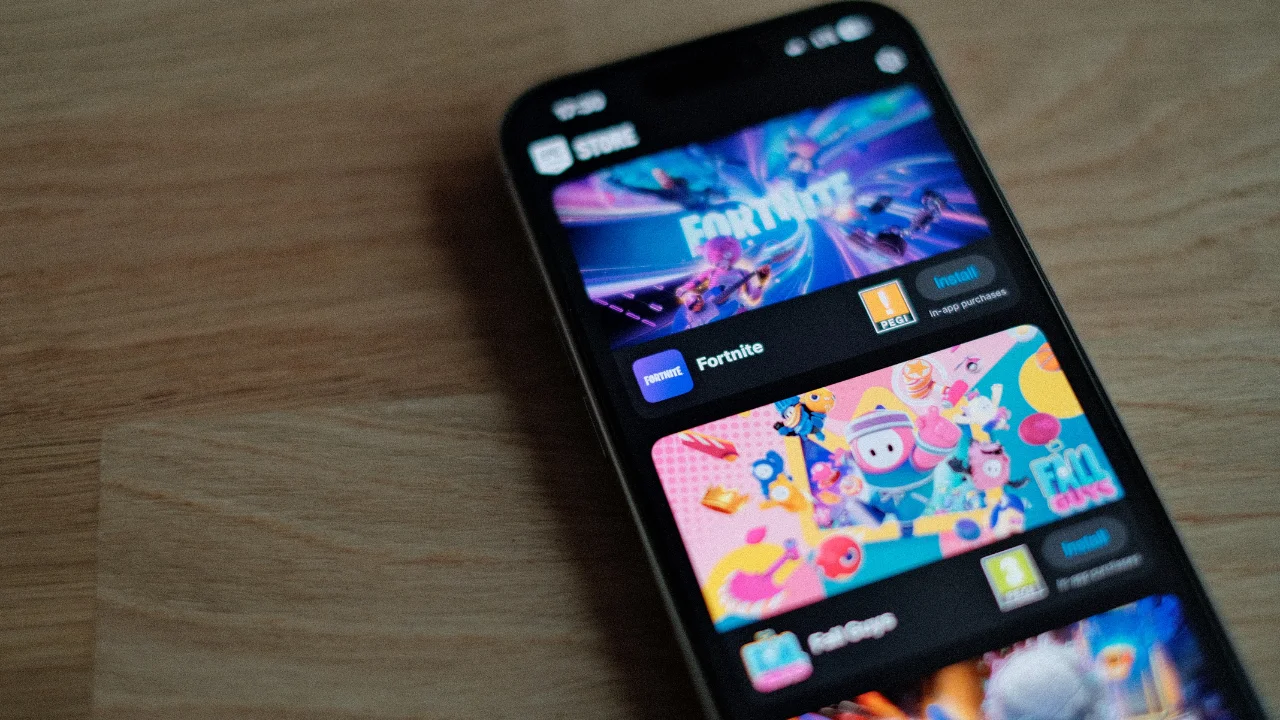Dans un monde de plus en plus numérique et interconnecté, savoir comment refléter les ordinateurs portables sur la télévision est devenu une nécessité polyvalente et pratique dans de nombreux aspects de la vie quotidienne. Imaginez-vous lors d'une soirée confortable à la maison, impatient de regarder votre film préféré sur un grand écran, ou confronté à la nécessité d'étendre votre bureau avec un deuxième moniteur lors d'une présentation importante.
Il ne s'agit là que de quelques situations courantes dans lesquelles la projection de l'écran de votre ordinateur portable sur le téléviseur peut transformer l'expérience, en apportant plus de confort et d'immersion. Alors que la demande de solutions sans fil augmente, nombreux sont ceux qui se demandent s'il est possible d'y parvenir sans l'encombrement des câbles et des fils. La bonne nouvelle est que, oui, il est tout à fait possible de découvrir comment projeter l'écran de votre ordinateur portable sur votre téléviseur, et c'est en fait plus simple que vous ne le pensez.
Comment créer une image miroir de votre ordinateur portable sur votre téléviseur
Tout au long de cet article, nous allons explorer des méthodes efficaces et pratiques pour faire de la création d'un miroir de l'écran de votre ordinateur portable sur votre téléviseur une tâche simple et accessible à tous les utilisateurs de Windows. Préparez-vous à découvrir comment la technologie peut transformer votre expérience de visualisation et de productivité. C'est parti !
Utilisation de l'ordinateur portable et du téléviseur sur le même réseau Wi-Fi
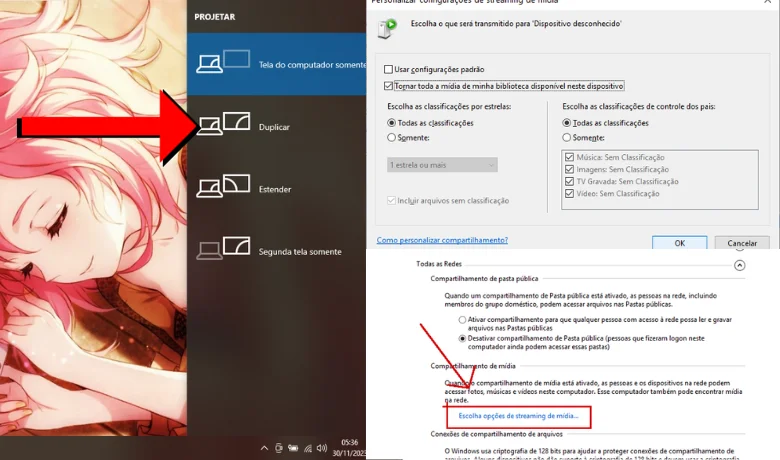
La première étape pour créer un miroir entre votre ordinateur portable et votre téléviseur consiste à s'assurer que les deux appareils sont connectés au même réseau Wi-Fi. Cela permet de créer un pont essentiel pour la communication sans fil entre les appareils. Ensuite, sur votre ordinateur portable Windows, appuyez sur Windows + P pour ouvrir le menu de projection.
Sélectionnez ensuite l'option "Connecter à un écran sans fil" ou "Projet". Enfin, une liste des appareils disponibles s'affiche. Sélectionnez votre téléviseur dans cette liste. Attendez quelques instants que la connexion soit établie.
Au cours de ce processus, il est possible que le téléviseur vous demande de confirmer la connexion de l'ordinateur portable. Veillez à garder un œil sur l'écran du téléviseur pour approuver la connexion. Selon la marque du téléviseur, la procédure peut varier légèrement, mais en général, une invite s'affiche pour accepter ou refuser la connexion.
Profitez de la mise en miroir sans fil
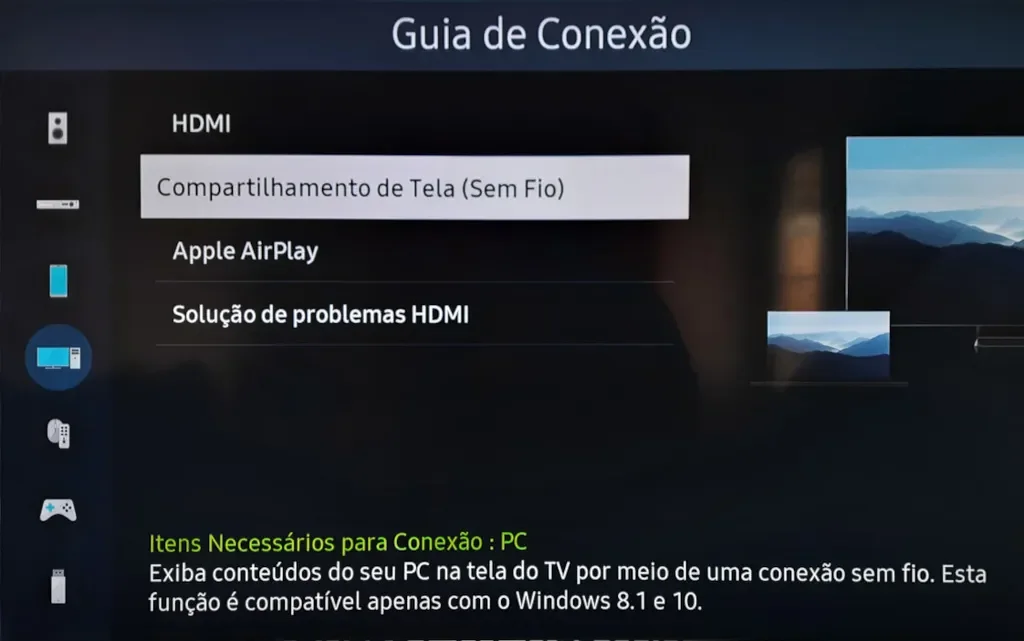
Une fois la connexion réussie, vous verrez l'écran de votre ordinateur portable reflété sur le téléviseur. Vous pouvez désormais profiter de vidéos, de présentations ou de tout autre contenu directement sur le grand écran, sans avoir besoin de câbles. N'oubliez pas que la qualité de la transmission peut varier en fonction de la qualité de votre réseau Wi-Fi, mais en général, cette méthode offre une solution sans fil pratique et efficace pour la mise en miroir d'ordinateurs portables sur la télévision.
Lorsque vous envisagez ces solutions, il est essentiel d'adapter le choix à votre environnement et aux technologies disponibles. Chaque méthode présente ses propres avantages et vous donne la possibilité de répondre aux besoins spécifiques de chaque utilisateur et de transmettre l'écran de l'ordinateur à la télévision. Explorez les options et trouvez celle qui correspond le mieux à votre scénario d'utilisation.
Exploration d'alternatives pour la mise en miroir de l'ordinateur portable sur le téléviseur
Au fur et à mesure que la technologie évolue, diverses alternatives apparaissent pour répondre aux différentes configurations d'appareils et aux préférences individuelles. Outre la méthode sans fil mentionnée ci-dessus, il existe d'autres solutions tout aussi pratiques pour créer un miroir de l'ordinateur portable sur la télévision :
Utilisation d'applications de tiers : Dans certains cas, il peut être utile d'explorer des applications tierces qui offrent des fonctionnalités avancées de mise en miroir. Des applications telles que ApowerMirror, AirServer ou AnyDesk permettent non seulement la mise en miroir de l'écran, mais aussi le contrôle à distance de l'ordinateur portable via le téléviseur, offrant ainsi une expérience plus flexible.
Streaming via Apple TV : Pour les utilisateurs d'appareils Apple, l'Apple TV est une option à envisager. En connectant l'Apple TV à la télévision et en activant AirPlay sur l'ordinateur portable, vous pouvez facilement refléter l'écran. Cette option est particulièrement utile pour ceux qui ont des appareils Apple dans leur écosystème.
Solutions de diffusion multimédia en continu : Les appareils tels que Roku, Amazon Fire Stick ou Google Chromecast permettent non seulement de diffuser des contenus multimédias en continu, mais aussi de créer des miroirs d'écran. Ces solutions peuvent être idéales pour ceux qui recherchent une approche polyvalente pour profiter de divers contenus sur la télévision.
Que faire si le téléviseur n'est pas compatible avec la prise en charge sans fil ?
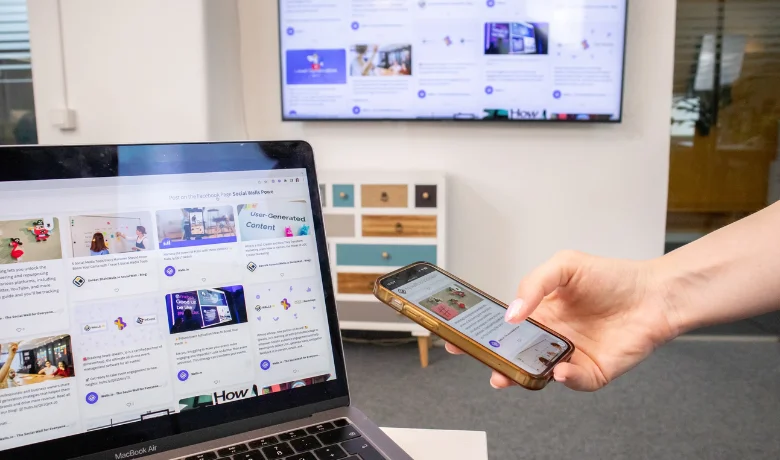
Si votre téléviseur n'offre pas de support natif pour la transmission sans fil, ou si vous rencontrez des problèmes lorsque vous essayez d'utiliser des méthodes sans fil, ne vous inquiétez pas. Une alternative fiable consiste à utiliser une connexion par câble HDMI ou VGA. Lorsque vous utilisez un câble HDMI, connectez une extrémité au port correspondant de votre ordinateur portable et l'autre au port HDMI du téléviseur, ce qui en fait un excellent moyen de refléter les ordinateurs portables sur le téléviseur.
Cette méthode permet une transmission audio et vidéo de haute qualité, garantissant une expérience claire et sans décalage. Si vous utilisez un câble VGA, les étapes sont similaires, mais il est important de noter que le VGA ne transmet que le signal vidéo. Vous aurez donc également besoin d'un câble audio séparé pour connecter la sortie audio de l'ordinateur portable à la télévision si vous souhaitez bénéficier d'un son complet.
Les deux méthodes sont simples et efficaces, offrant une solution pratique dans les cas où la transmission sans fil n'est pas une option viable. Quel que soit le choix, la connexion par câble HDMI ou VGA constitue une solution fiable pour refléter l'ordinateur portable sur le téléviseur.
Il s'agit là de quelques-unes des méthodes les plus simples et les plus utilisées pour refléter les ordinateurs portables sur la télévision, alors suivez les étapes et profitez de votre film ou de votre série directement sur l'écran de votre télévision. Si vous avez également des difficultés à cacher des applications sur votre téléphone portable, consultez ce guide pour Comment cacher des applications sur votre téléphone portable.
Questions fréquemment posées sur l'utilisation d'ordinateurs portables en miroir sur la télévision :
Comment mettre en miroir mon ordinateur portable et mon téléviseur via Bluetooth ?
Le Bluetooth n'est pas couramment utilisé pour le mirroring d'écran sur les téléviseurs. Il est plutôt recommandé d'utiliser des méthodes telles que Miracast, HDMI ou des dispositifs de diffusion en continu, car elles offrent une connexion plus stable et une prise en charge audio et vidéo.
Comment partager un écran avec une Smart TV ?
Pour partager l'écran avec une Smart TV, assurez-vous que les deux appareils sont sur le même réseau Wi-Fi. Utilisez les paramètres de projection de votre ordinateur portable pour sélectionner l'option d'écran sans fil et choisissez votre Smart TV dans la liste des périphériques disponibles.
Comment dupliquer l'écran ?
Dupliquer l'écran de votre ordinateur portable sur votre téléviseur est simple. Sous Windows, appuyez sur Windows + P, choisissez "Dupliquer" et sélectionnez votre téléviseur. Sur un système Mac, allez dans Préférences système, Affichage, et choisissez l'option de duplication de l'écran. Assurez-vous que les deux appareils sont connectés au même réseau Wi-Fi ou utilisez un câble HDMI pour une connexion directe.
Comment améliorer la qualité de la transmission sans fil ?
Pour améliorer la qualité, assurez-vous d'être sur un réseau Wi-Fi stable, en évitant les interférences. Maintenez vos appareils à jour, en particulier les pilotes graphiques. Placez votre ordinateur portable et votre téléviseur à proximité l'un de l'autre pour minimiser la perte de signal.
Existe-t-il une solution pour les anciens téléviseurs qui ne prennent pas en charge la technologie sans fil ?
Oui, pour les téléviseurs plus anciens, utilisez des câbles tels que HDMI ou VGA pour connecter directement l'ordinateur portable. Assurez-vous que les deux appareils sont éteints lorsque vous connectez les câbles, puis allumez-les et sélectionnez la source correcte sur le téléviseur.
Puis-je afficher l'écran de mon ordinateur portable sur plusieurs téléviseurs en même temps ?
La possibilité de créer une image miroir sur plusieurs téléviseurs dépend des caractéristiques de votre ordinateur portable et de la technologie que vous choisissez. Certaines méthodes, telles que Miracast, peuvent permettre des connexions multiples, mais vérifiez les spécifications de votre appareil.